WLAN Passwort: herausfinden und ändern in wenigen Schritten!
Die Einrichtung sicherer Verbindungen zu Hause ist essenziell – vor allem das WLAN-Passwort schützt Ihr Heimnetz. In diesem Artikel erfahren Sie alles, was Sie über den Aufbau starker drahtloser Netzwerke wissen müssen. Sie erhalten außerdem hilfreiche Tipps, wie Sie ein gutes WLAN-Passwort, das Ihre Daten schützt, wählen.
Was ist ein WLAN-Passwort und warum brauchen Sie es?
WLAN-Passwörter sind für die Sicherheit Ihres Heim- oder Firmennetzwerks unerlässlich. Mit ihnen können Sie nicht nur kontrollieren, wer auf das Internet zugreifen kann, sondern sie verschlüsseln auch die gesendeten Daten.
Was ist ein WLAN-Passwort? Ein WLAN-Passwort ist eine Art Authentifizierungscode, der für den Zugang zum Internet über ein drahtloses Netzwerk verwendet wird. Es hat normalerweise die Form einer alphanumerischen Zeichenfolge (eine Kombination aus Buchstaben und Zahlen), die als Zugangsschlüssel dient.
Dieser Schlüssel verhindert, dass sich jemand anderes ohne Erlaubnis mit Ihrem Netzwerk verbindet. Wenn jemand das richtige Kennwort eingibt, erhält er Zugang zu Ihrer Verbindung und kann sie genau wie Sie nutzen.
Warum brauchen Sie ein WLAN-Passwort?
Wenn Sie sich drahtlos mit dem Router verbinden möchten, dann ist ein sicheres Kennwort unerlässlich. Starke Passwörter sind für andere Personen schwer zu erraten und verhindern den unbefugten Zugriff auf Ihr Netzwerk. Ohne ein solches Passwort könnte sich jeder, der über eine Internetverbindung verfügt, mit Ihrem Breitbandanschluss ohne Authentifizierung verbinden.
Ein starkes Passwort ist auch wichtig, um sich vor Cyberkriminellen zu schützen. Solche Personen versuchen, in Ihr Netzwerk einzudringen, um sensible Informationen wie Passwörter oder Bankdaten zu stehlen. Durch ein sicheres WLAN-Passwort kann niemand anderes sehen, was Sie online machen.
Wie Sie ein WLAN-Passwort für Ihr Heimnetzwerk erstellen
Die Absicherung Ihres Heimnetzwerks ist unerlässlich, um unerwünschte Besucher fernzuhalten und Ihre Daten zu schützen. Ein starkes Passwort ist die erste Verteidigungslinie gegen bösartige Angriffe auf Ihr WLAN-Netzwerk.
Die meisten Router werden zwar mit einem voreingestellten Passwort geliefert, aber es ist wichtig, dass Sie dieses ändern. Lassen Sie uns herausfinden, wie Sie ein sicheres WLAN-Passwort für Ihr Heimnetzwerk erstellen können.
Tipps zum Erstellen eines starken und sicheren WLAN-Passworts
Möchten Sie sich endlich richtig schützen und Ihr WLAN-Passwort ändern? Nachfolgend erläutern wir, worauf Sie achten müssen!
- Wählen Sie eine angemessene Länge - Ein längeres Passwort ist einer der wichtigsten Schritte bei der Erstellung eines sicheren WLAN-Passworts. Je länger, desto besser! In der Regel sollten Passwörter mindestens 8 Zeichen lang sein, aber wenn Sie das überschreiten können, dann tun Sie es!
- Verwenden Sie Groß- und Kleinbuchstaben - Die Verwendung von Groß- und Kleinbuchstaben macht Ihr Passwort sicherer, da es für Angreifer schwieriger ist, es zu erraten. Am besten verwenden Sie mindestens einen Großbuchstaben in der Mitte des Passworts und zwei oder mehr Kleinbuchstaben an beiden Enden der Passwortkette.
- Verwenden Sie Zahlen und Symbole - Zahlen und Symbole sorgen für eine zusätzliche Komplexität, die es schwieriger macht, Ihre Kennwörter zu erraten oder mit automatischen Tools oder Wörterbuchangriffen zu knacken. Versuchen Sie daher, mindestens eine Zahl und ein Symbol in Ihren WLAN-Kennwörtern zu verwenden!
- Vermeiden Sie persönliche Informationen - Persönliche Daten wie Geburtstage, Namen oder Adressen können von Angreifern leicht erraten werden. Daher sollten Sie sie bei der Erstellung sicherer WLAN-Passwörter vermeiden.
- Notieren Sie das Kennwort an einem sicheren Ort - Sobald Sie ein sicheres WLAN-Kennwort erstellt haben, notieren Sie es an einem sicheren Ort wie z. B. in einem verschlüsselten Dokument auf Ihrem Computer, in einem Notizbuch oder sogar in einer App, die speziell für die Speicherung sensibler Daten entwickelt wurde.
Bester Schutz für Ihren PC mit ESET DACH ✅
ESET ist seit über 30 Jahren Anti-Virus-Hersteller und liefert besten Schutz für die IT-Sicherheit. Schließen Sie sich den mehr als 110 Millionen Nutzern in 202 Ländern weltweit an!
Anti-Virus kaufen*
Wie Sie Ihr WLAN-Passwort herausfinden, ändern oder zurücksetzen
Die Einrichtung und Sicherung Ihres Internets in den eigenen vier Wänden ist wichtig, um Ihre Daten geheim zu halten. Mit der fortschreitenden Technologie entwickeln sich auch die Methoden zum Hacken von Netzwerken weiter. Wenn Sie Ihr WLAN-Passwort schon länger nicht mehr geändert haben, sollten Sie dies so bald wie möglich tun.
Hier finden Sie genaue Erläuterungen, wie Sie Ihr WLAN-Passwort ändern oder zurücksetzen können.
Schritt 1: Melden Sie sich bei Ihrem Router an
Um Ihr WLAN-Passwort zu ändern, müssen Sie zunächst auf die Einstellungsseite des Routers zugreifen. Dazu benötigen Sie die IP-Adresse. Diese finden Sie in der Regel auf der Rückseite des Routers selbst oder im mitgelieferten Benutzerhandbuch.
WLAN-Passwort zurücksetzen Das Zurücksetzen ist oft noch einfacher! Schauen Sie nach, ob Ihr Router einen Reset-Knopf hat. So setzen Sie den Router Ihres Internetanbieters innerhalb von kürzester Zeit zurück.
Nachdem Sie die IP-Adresse herausgefunden haben, geben Sie sie in einen Webbrowser ein und melden sich mit dem Administrator-Benutzernamen und -Passwort an. Das WLAN-Passwort können Sie herausfinden, indem Sie ebenfalls auf der Rückseite des Routers schauen. Es ist dort aufgedruckt.
Bei mobilen Routern könnte es sich auf der Batterie befinden. Also entfernen Sie in diesem Fall den Deckel, damit Sie das WLAN-Passwort herausfinden.

Schritt 2: WLAN-Passwort ändern
Sobald Sie angemeldet sind, finden Sie Optionen zum Ändern oder Zurücksetzen Ihres WLAN-Passworts. Je nach Hersteller und Modell Ihres Routers finden Sie diese Angaben in einem Untermenü wie „Wireless-Einstellungen“ oder „Wi-Fi-Sicherheitseinstellungen“.
Nachdem Sie diese Option auswählen, können Sie Ihren aktuellen WLAN-Netzwerknamen (SSID) und Ihr WLAN-Passwort ändern oder zurücksetzen. Stellen Sie sicher, dass Sie ein sicheres Kennwort erstellen, das sowohl Groß- und Kleinbuchstaben als auch Zahlen und Symbole enthält.
Schritt 3: Änderungen speichern
Sobald Sie ein neues Kennwort für Ihr Heimnetzwerk erstellt haben, vergessen Sie nicht, die Änderungen auf der Einstellungsseite des Routers zu speichern. Andernfalls gehen alle Änderungen verloren, wenn Sie sich abmelden!
Ein Tipp: Schützen Sie Ihr Netzwerk! Wenn Sie Ihr WLAN-Passwort anzeigen lassen, dann könnte es für andere sichtbar sein. Deshalb sollten Sie immer verdeckt den Code eingeben.
Wie Sie Ihr WLAN-Netzwerk vor unbefugtem Zugriff schützen
Da die Welt immer vernetzter wird, ist es wichtig, dafür zu sorgen, dass Ihr drahtloses lokales Netzwerk (WLAN) sicher ist. Nicht nur das WLAN-Passwort, sondern auch weitere Faktoren spielen eine Rolle. Wenn Ihr WLAN nicht sicher ist, könnte sich jemand unbefugt Zugang zu Ihrem Netzwerk verschaffen und möglicherweise Daten stehlen oder andere Schäden verursachen.
Deshalb erläutern wir nicht nur, wie Sie Ihre DSL- oder Glasfaserverbindung durch ein WLAN-Passwort schützen. Wir schauen uns außerdem weitere Aspekte an, damit Sie wirklich immer sicher im Internet unterwegs sind!
Ändern Sie Ihren Netzwerknamen und Ihr Passwort
Der erste Schritt zum Schutz Ihres WLAN-Netzwerks besteht darin, sowohl den Netzwerknamen (SSID) als auch das Passwort zu ändern. Indem Sie die SSID ändern, erschweren Sie es Hackern zu erkennen, welchen Routertyp Sie verwenden und welche Sicherheitsmaßnahmen Sie getroffen haben.
Es empfiehlt sich (wie oben erläutert) auch, das Passwort regelmäßig zu ändern, damit Hacker es nicht erraten können.
Deaktivieren Sie die Optionen für die Fernverwaltung
Bei den meisten Routern sind die Fernverwaltungsoptionen standardmäßig aktiviert. Das bedeutet, dass jeder, der die richtige IP-Adresse kennt, von jedem Ort der Welt aus auf die Konfigurationsseite Ihres Routers zugreifen kann.
Um dies zu verhindern, sollten Sie sicherstellen, dass Sie alle Fernverwaltungsoptionen im Einstellungsmenü Ihres Routers deaktivieren. Überprüfen Sie zusätzlich, ob die Verschlüsselung für alle administrativen Konten aktiviert ist.
Aktivieren Sie die Firewall-Einstellungen
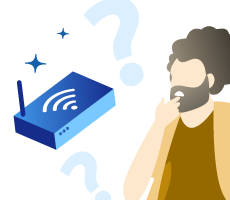
Die meisten Router verfügen über eine integrierte Firewall, die Sie vor unbefugten Zugriffsversuchen und bösartigen Softwareinfektionen schützen kann. Stellen Sie sicher, dass Sie diese Firewall-Einstellungen aktivieren, damit nur autorisierte Benutzer auf Ihr Netzwerk zugreifen können.
Deaktivieren Sie einen Gastzugang
Manche Router verfügen über einen „Gast“-Modus. Dieser ermöglicht es anderen Personen in Reichweite des Routers eine Verbindung herzustellen, ohne ein Passwort oder andere Authentifizierungsdaten eingeben zu müssen. Deaktivieren Sie nach Möglichkeit diese Gastmodus-Funktion, damit nur autorisierte Benutzer eine Verbindung zu Ihrem WLAN-Netzwerk erhalten können.
Dies sorgt auch für mehr Sicherheit in gemeinsam genutzten Netzwerken in Bürogebäuden oder Wohnkomplexen, in denen viele Personen gleichzeitig eine einzige Internetverbindung nutzen. So erhalten Sie darüber hinaus auch genauere Ergebnisse, wenn Sie einen WLAN-Tester verwenden. Bei zu vielen Geräten im Netzwerk sind die Werte sonst zu niedrig.
WLAN-Passwort: Häufig gestellte Fragen
Wie kann ich mein A1-WLAN-Passwort ändern?
Wer sein A1-WLAN-Passwort ändern möchte, kann dies über die A1 Internet Optimizer App oder über das Einstellungsmenü des Routers tun. Sofern Ihr Smartphone mit dem WLAN-Netzwerk des Modems verbunden ist, öffnen Sie die App und gehen dann in den Einstellungen in den Bereich „WLAN-Netzwerkname und Passwort ändern“.
Wie kann man das iPhone WLAN-Passwort anzeigen lassen?
Um das WLAN-Passwort Ihres iPhones anzuzeigen, gehen Sie wie folgt vor:
- Öffnen Sie die Einstellungen und tippen Sie auf „WLAN“.
- Suchen und wählen Sie das Netzwerk aus, für das Sie das Passwort anzeigen möchten.
- Unter dem Namen des Netzwerks befindet sich nun der Name „WLAN-Präfix/Netzwerkname“ und das Passwort in Form von Sternchen (*).
- Tippen Sie auf das Symbol mit den Sternchen (*) neben dem Passwort, um es zu sehen.
Wie finde ich das Passwort für mein WLAN?
Das Passwort finden Sie normalerweise auf der Rückseite des Routers. Falls es sich um einen mobilen Router handelt, dann ist der Code oft auf der Batterie angebracht.
